
发布时间:2022-08-08 来源:win7旗舰版 浏览量:
关于excel2007怎么做表格的问题解答
设置列宽
1:选中要批量设置列宽的行
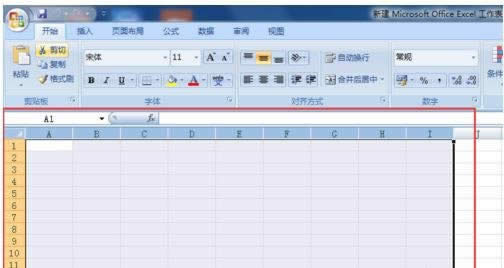
2:在选中的任意列上右击,选择列宽

3:打开的窗口是现在的列宽

4:在窗口中填写想要的列宽,点确定,就可以设置成下图所示列宽
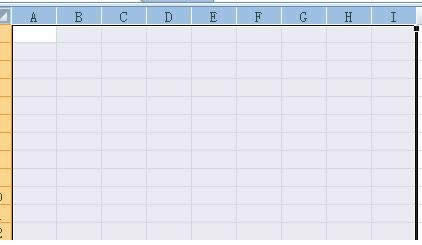
设置底纹
1:选中要设置底纹的区域,然后在选中的任意位置右击选择设置单元格格式
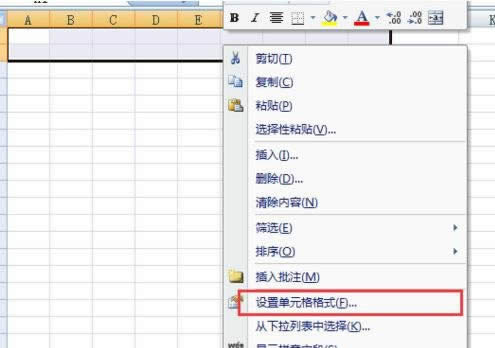
2在弹出窗口里点击填充,选择填充颜色
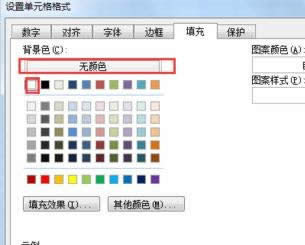
3:设置完成后得到如下效果

设置边框
1:选中要设置底纹的区域,然后在选中的任意位置右击选择设置单元格格式
2:选择想要的边框格式
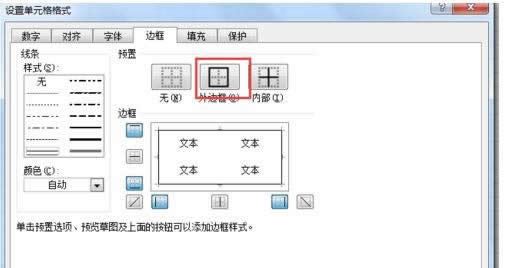
3:设置完成,效果如下图
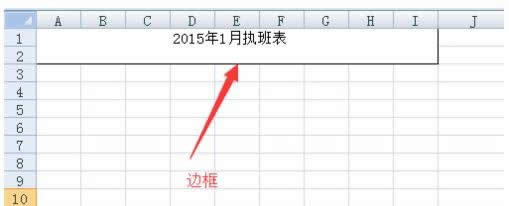
设置不同颜色的边框和底纹
1:打开方法见上述"设置底纹"

2:打开方法上述"设置边框"
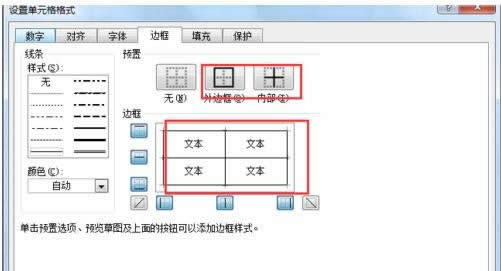
3:设置边框和底纹
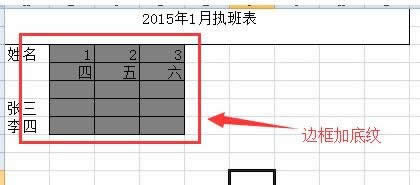
excel2007宏在啥地方里_Excel图文说明教程_本站
关于excel2007宏在哪里的问题解答打开一张excel2007工作表,点击左上角的圆圈在弹出的
excel2007怎么设置行高_Excel图文说明教程_本站
关于excel2007如何设置行高的问题解答excel2007设置行高的步骤:将鼠标光标放在序号列
excel2007怎么设置边框_Excel图文说明教程_本站
关于excel2007如何设置边框的问题解答1.Excel2007工作簿窗口,选中需要设置边框的单
excel2007表格运用技巧_Excel图文说明教程_本站
关于excel2007表格使用技巧的问题解答技巧1 全新限制先睹为快为了使用户能够在工作表中浏览大